
ほとんどの人はルーターを頻繁に交換することはなく、重要な設定が非常に多いため、いくつかを見逃して、古いルーターがどのように設定されたかを忘れがちです。新しいルーターの電源を入れた直後に行う必要がある最初の5つのことは次のとおりです。
関連: 頭痛のないルーターアップグレードのために現在のルーターのクローンを作成する
新しいルーターを箱から出してすぐに数分間調整して構成することで、将来の頭痛の種を減らすことができます。 Wi-Fiルーターが不適切に構成され、セキュリティが不十分なままになっていると、ネットワークが不安定になり、悪意のあるユーザーに対して脆弱になる可能性があります。このガイドは、セキュリティの確実なベースラインレベルを確立するのに役立ちます。
ルーターのインターフェースごとに異なる設定を示すスクリーンショットが含まれていますが、ルーターごとに異なります。このチュートリアル全体で参照するすべての設定については、特定のルーターのドキュメントを参照してください。
ファームウェアを更新します

ルーターのファームウェアは、Wi-Fi無線からファイアウォールまですべてを制御する、メモリチップに保存されている一連の操作手順とツールです。
ファームウェアの更新は一般的にまれであり、ルーターのファームウェアは安定するように設計されていますが、新しいルーターを入手した直後に更新を確認する理由は2つあります。まず、ルーターが棚に置かれていた期間がわからないため、新しいアップデートがリリースされた可能性があります(おそらくリリースされた可能性があります)。
次に、Windowsなどのコンシューマーオペレーティングシステムの問題ほど一般的ではありませんが、ルーターファームウェアに悪用や脆弱性が発生するため、最新の(そして最も安全な)ファームウェアを利用できるようにしておくことをお勧めします。また、ルーターの最新機能にアクセスできることも意味します。
デフォルトのログインパスワードを変更する
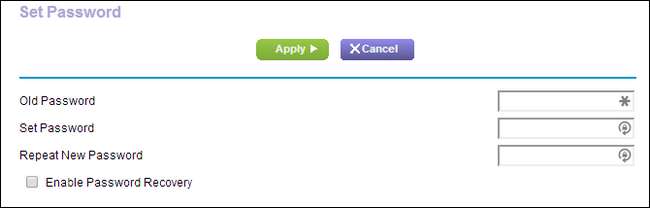
関連: 誤った安心感を持ってはいけません:Wi-Fiを保護するための5つの安全でない方法
ほぼすべてのルーターには、ルーターの管理に使用するデフォルトのユーザー名とパスワードが付属しています。これらのデフォルトは十分に秘密にされていません。簡単なGoogle検索で、そこにあるほぼすべてのルーターのユーザー名とパスワードがわかります。既知のペアのリスト全体をダウンロードでき、適切な名前のWebサイトもあります RouterPasswords ここでは、ほぼすべてのメーカー、モデル、およびデフォルトのログインを検索できます。通常、これらは「admin / admin」のように途方もなく単純なものです。
そのため、通行人がネットワークに侵入するのを馬鹿げたものにしたくない場合は、誰かがパスワードを変更する前に、管理者パスワードを変更する必要があります。
Wi-Fiネットワーク名(SSID)を変更する

Wi-Fiのネットワーク名(SSID)は、ルーターに関する多くのことを明らかにする可能性があります。たとえば、「Linksys」と呼ばれる場合があります。これにより、外部のユーザーにルーターの製造元を知らせ、デフォルトのログインを取得したり、そのモデルの脆弱性を確認したりすることが容易になります。
SSIDをデフォルトとは異なるものに変更しますが、識別情報は含まれていません。これは、「Apartment5a」や「321LincolnSt」のようなSSIDがないことを意味します。 「クッキーモンスター」や「スペースマン」など、覚えやすいが自分に固有ではないものが理想的です。単語を組み合わせてもかまいません。本当に。
高品質の暗号化で安全なWi-Fiパスワードを設定する
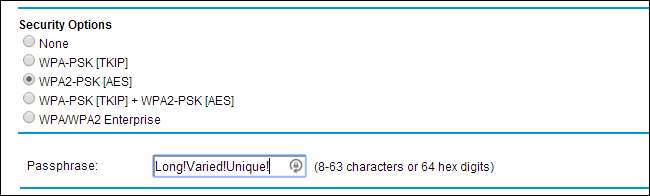
何年もの間、ルーターメーカーは、Wi-Fiの構成が不十分なルーターやデフォルトのパスワードが有効になっているルーターを出荷していました。現在、彼らはついに、最高レベルのWi-Fi暗号化が有効になり、ランダム化されたパスワードが設定されたルーターの出荷を開始しています(したがって、新しいユーザーが何をしているのかわからない場合や、このようなリストを検索できなかった場合でも) 、それらはまだ保護されています)。
関連: WEP、WPA、およびWPA2Wi-Fiパスワードの違い
ただし、すべてのメーカーが出荷するルーターごとに個別の設定を行っているわけではありません。つまり、ルーターが安全なパスワードと最適な暗号化を使用してWi-Fiを適切に構成していることを確認する必要があります。
Wi-Fiネットワークのパスワードを変更する場合、通常、WEP、WPA、WPA2などのオプションを利用できます。 WPA2を選択します(または、将来このアドバイスを証明するために、より優れた暗号化が提供されます)。 WPA2の使用をお勧めします。あなたはについて読むことができます Wi-Fi暗号化とそれがここで重要である理由 、しかしそれの欠点は、WPA2より下のものはクラックしやすいということです。 WEPは非常に簡単で、適切な(そして広く利用可能な)ツールで子供をクラックすることができます。
関連: 警告:多くのWi-Fiルーターの「ゲストモード」は安全ではありません
パスワードに関しては、最大63文字をサポートするWPA2のような強力な暗号化を使用している場合は、パスワードよりもパスフレーズを使用する方がはるかに優れています。 thedog20、blackcatのような単純なパスワード、またはWi-Fi標準が私たちを制限するために使用した些細なパスワードを忘れてください。パスフレーズは覚えやすく、解読しにくいです。 「thedog20」の代わりに、「My Dog Is20YearsOld」を使用してください。
Wi-Fiのセキュリティ保護について話している間、新しいルーターを使用している場合は、ゲストネットワークを使用している可能性があります。有効にすることを選択した場合、適切な暗号化と強力なパスワードの選択にも同じルールが適用されます。また、ゲストネットワークのセキュリティ保護に関する専用記事を確認することをお勧めします。 彼らがあなたが思うほど安全ではないかもしれない方法 。
リモートアクセスを無効にする
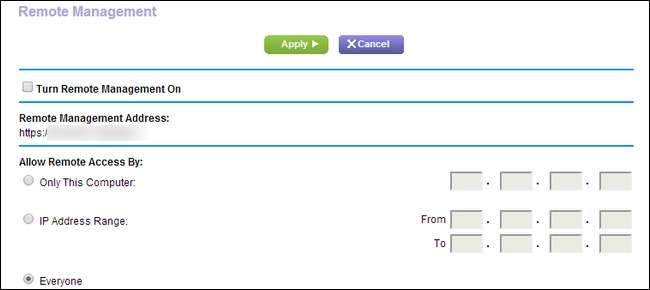
何らかの理由でリモートアクセスが必要な場合、これは非常に便利な機能です。ただし、ホームユーザーの99.9%にとって、ルーターを遠くからリモート管理する必要がある理由はほとんどありません。リモートアクセスをオンのままにしておくと、ハッカーが利用できる脆弱性のポイントが開かれるだけです。ルーターはホームネットワークのネットワーク管理の頭脳としてだけでなくファイアウォールとしても機能するため、悪意のあるユーザーがリモートコントロールを取得すると、ファイアウォールを開いてホームネットワークに完全にアクセスできるようになります。
繰り返しになりますが、より優れたWi-Fiセキュリティと同様に、メーカーはついにデフォルトのセキュリティを真剣に受け止めているため、リモートアクセス/管理機能が無効になっていることに驚くかもしれません。それでも、信頼しますが確認します。ルーターの詳細設定を調べて、リモートアクセスツールがオフになっていることを確認します。
WPSとUPnPを無効にする
最後に、前のセキュリティ対策の例と比較して、Wi-Fi Protected Setup(WPS)と(Universal Plug and Play)UPnPを無効にするというより難解なものがあります。どちらのサービスも私たちの生活を楽にすることを目的としていますが、どちらにもさまざまなセキュリティ上の欠陥や悪用があります。 WPSを使用すると、ルーターのボタンを押すか、PINを使用して新しいデバイスをルーターにペアリングできます(Wi-Fiネットワーク名を手動で検索してパスワードを入力する代わりに)が、WPSには価値のない欠陥があります便利。ルーターがWPSの無効化をサポートしている場合は、ルーターのメニューで簡単に見つけることができます。 あなたはここでプロセスについてもっと読むことができます 。
関連: Wi-Fi Protected Setup(WPS)は安全ではありません:これが無効にする必要がある理由です
WPSを無効にすることに加えて、UPnPも無効にする必要があります。 UPnPシステムは、公平に言えば、WPSシステムよりもはるかに便利です。SkypeやPlexメディアサーバーなどのアプリケーションのファイアウォールでポートを開くプロセスを自動化しますが、WPSと同様に、セキュリティ上の欠陥があります。 悪意のある第三者がルーターにアクセスすることを許可する可能性があります 。ルーターの設定を確認して無効にしてから、ブラッシュアップする必要があります ルーターのポートを手動で転送する方法 だから、あなたはのような問題に遭遇した場合 UPnPをオフにすると、Plexサーバーのリモートアクセスが正しく機能しません 、すぐに修正できます。
ファームウェアを更新し、ルーターとWi-Fiアクセスのデフォルトのログインを変更し、リモートアクセスをロックダウンするだけで、10分間の作業で、ルーターが箱から出されたときよりも根本的に安全になります。
ルーターのセキュリティをさらに向上させ、ホームネットワークの機能についてもう少し詳しく知りたい場合は、次の関連記事をご覧ください。
- ワイヤレスルーターを保護する:今すぐできる8つのこと
- ルーターのマルウェアをチェックする方法
- ワイヤレスルーターの問題をトラブルシューティングする方法
- HTGの説明:ルーター、スイッチ、ネットワークハードウェアについて
- 本当に必要なときにサービス品質(QoS)を使用してインターネットを高速化する方法
ネットワークまたはWi-Fi関連の質問がありますか? [email protected]にメールを送っていただければ、できる限りサポートさせていただきます。







